Jak zmienić domyślną czcionkę w Microsoft Word
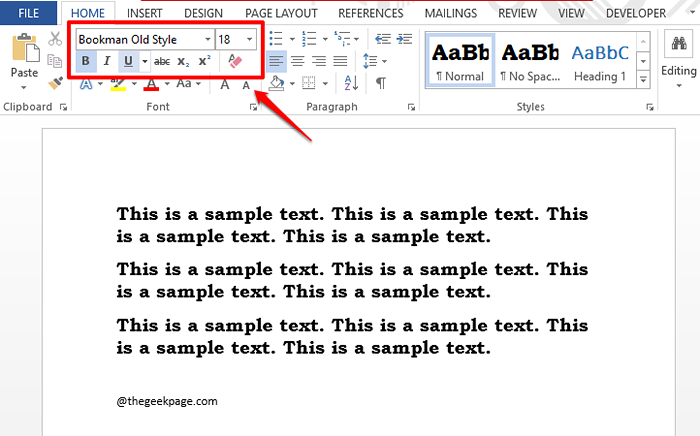
- 1782
- 81
- Roland Sokół
Więc kiedy otwierasz słowo za każdym razem, witają Cię domyślna czcionka Calibri (ciało) z rozmiarem czcionki 11. Oczywiście stało się to standardową czcionką i rozmiar. Ale nie wszyscy mogą być fanem konwencji. Możesz wymyślić inną czcionkę, która staje się Twoją domyślną czcionką i jest to całkowicie uzasadnione.
Tutaj w tym artykule szczegółowo wyjaśniliśmy, w jaki sposób możesz zmienić domyślną czcionkę Microsoft Word. Masz możliwość zastosowania tej zmiany we wszystkich nowych dokumentach, które zamierzasz stworzyć. Pamiętaj, że stare dokumenty, które już utworzyłeś i zapisałeś, nie zmienią się. Ale po zmianie domyślnej czcionki, jeśli uruchomisz Word, możesz zobaczyć, że domyślna czcionka zmieniła się nawet dla nowego dokumentu.
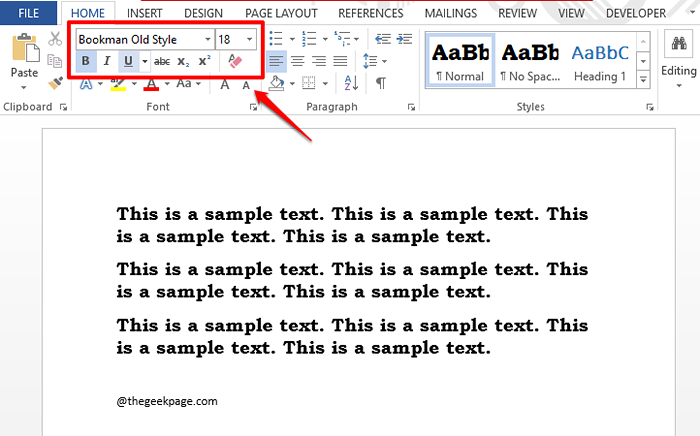
Czytaj dalej, aby dowiedzieć się, jak możesz opanować ten super fajny, ale prosty i szybka sztuczka słowna. Mam nadzieję, że lubisz czytać!
Jak zmienić domyślną czcionkę
Krok 1: Po uruchomieniu Microsoft Word domyślnie czcionka Calibri (ciało) A rozmiar czcionki jest 11. Ilekroć wpiszesz coś słowem, automatycznie dostosowuje te właściwości czcionek, jak pokazano na zrzucie ekranu poniżej.
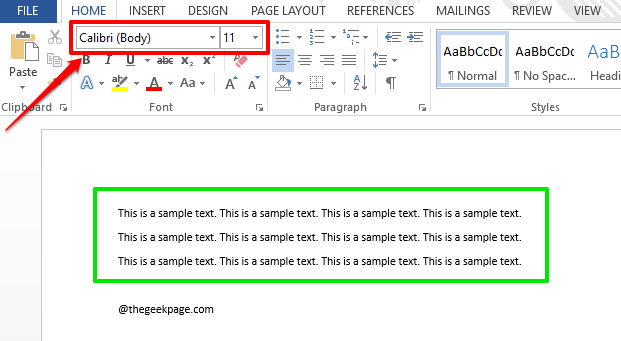
Krok 2: Teraz, aby zmienić domyślną właściwość czcionki, kliknij Wyrzutnia czcionki ikona, która jest obecna pod Czcionka sekcja w DOM patka.
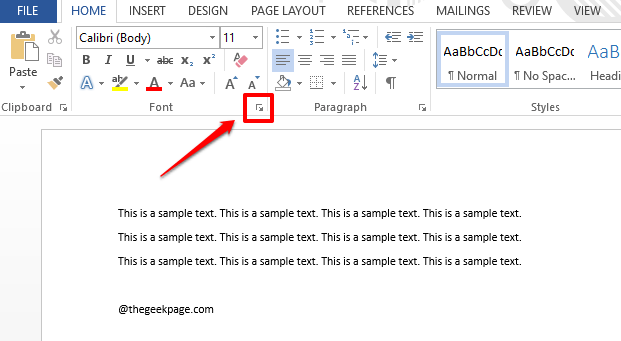
Krok 3: Kiedy Czcionka Ustawienia otwierają się, kliknij Czcionka Karta u góry.
Teraz wybierz czcionkę, którą chcesz ustawić jako domyślne, z Czcionka Menu rozwijane.
Możesz także wybrać styl z Styl czcionki Menu rozwijane.
Z Rozmiar Menu rozwijane, wybierz również rozmiar, aby wypełnić zestaw właściwości czcionek.
Gdy wszystko skończycie, uderz Ustawione jako defaulprzycisk t w dolnej części okna.
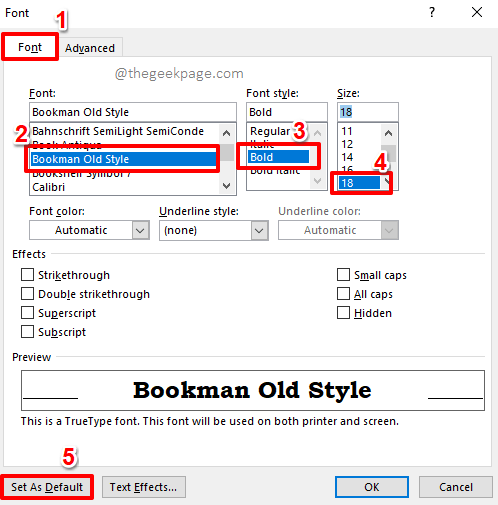
Krok 4: Teraz otrzymasz okno dialogowe z pytaniem, czy chcesz zastosować zmiany tylko do bieżącego dokumentu, czy też chcesz zastosować zmiany do wszystkich dokumentów na podstawie normalnej.szablon DOTM. Wybierz radio przycisk zgodnie z Twoimi preferencjami.
Ponieważ chcę zmienić domyślną czcionkę we wszystkich moich przyszłych dokumentach, kliknąłem radio przycisk odpowiadający opcji Wszystkie dokumenty oparte na normie.szablon DOTM.
Uderz w OK przycisk, aby kontynuować.
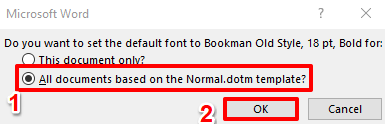
Krok 5: Jeśli teraz spojrzysz na swój dokument Word, zobaczysz, że zmieniły się domyślne ustawienia czcionek.
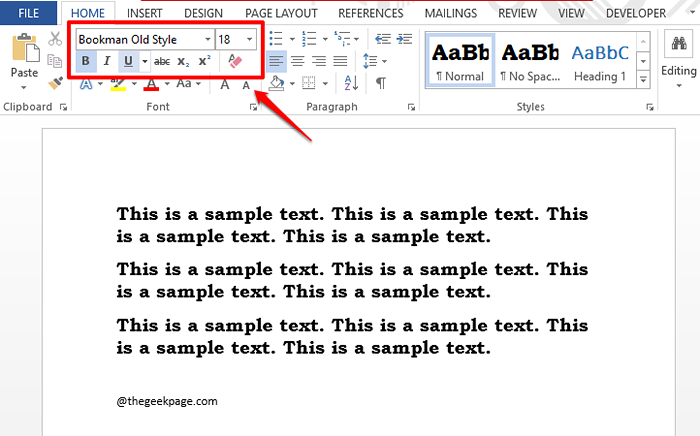
Krok 6: Spróbuj otworzyć nowy dokument Word, zobaczysz również, że domyślne ustawienia czcionek zmieniły. Cieszyć się!
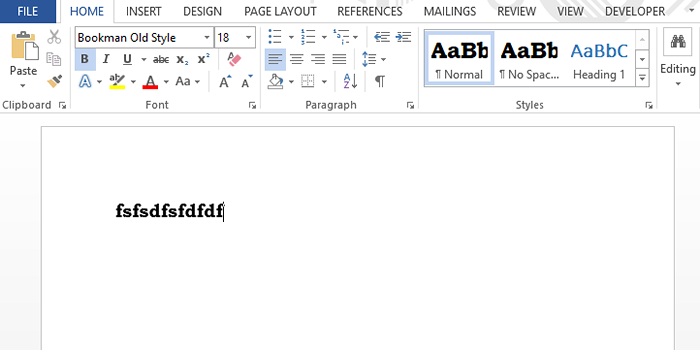
Powiedz nam w sekcji komentarzy, czy możesz skutecznie zmienić domyślne ustawienia czcionek w swoim słowie, wykonując kroki w naszym artykule.
Bądź na bieżąco z bardziej niesamowitymi sztuczkami słów i o wiele więcej!
- « Jak sumować wartości w kolumnie w Microsoft Word
- Jak przeglądać i porównywać dokumenty słów obok siebie »

